
【Discord】ブロックする方法を解説!相手にバレる?どうなるか知りたい
Contents[OPEN]
【PC】ブロックリスト(フレンドページ)から解除する
パソコンでは、フレンドページの中にブロック中の相手が表示され、そちらから解除できます。
「フレンド」をクリックし、さらに画面上の「ブロック中」タブをクリックして相手を表示します。
相手のアカウント名またはアイコンを右クリックして、「ブロック解除」を選べば、解除できます。
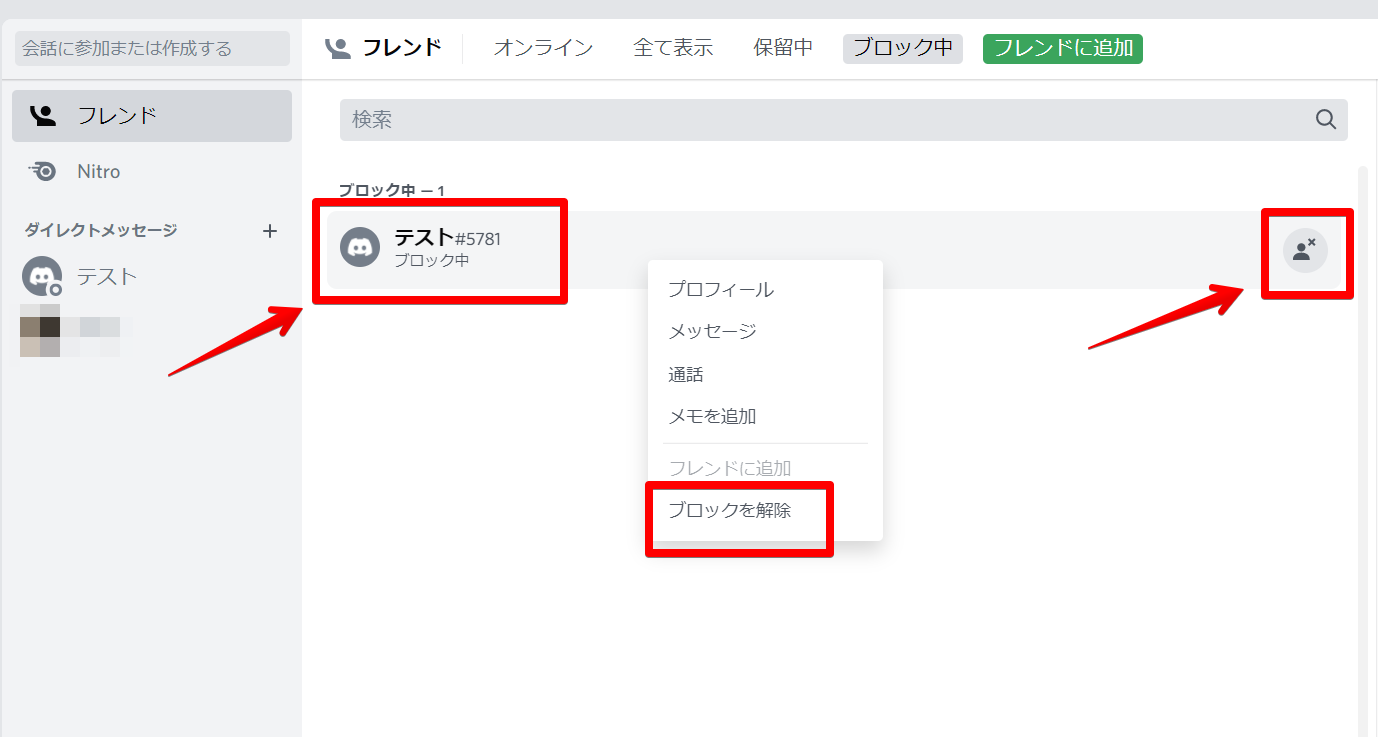
【Discord】ブロックするとどうなるか知りたい!
相手をブロックしたとき、すぐ相手にバレてしまうと面倒ですよね?
「ブロックすると何が変化するのか?」ブロックされた側の目線も併せて確認してみましょう。
フレンドは解除される
ブロックする際の確認ポップアップにも表示されたように、ブロックするとフレンド登録が解除されます。
再度フレンドになるには、こちらから再度申請を出して相手に許可してもらう必要があります。
サーバーのメッセージの表示が変わる
ブロックすると、サーバー内での相手の発言は見られなくなります。また、ブロックする前のメッセージも全て表示されません。
メッセージを確認したい場合は「メッセージ表示」をクリックして表示させましょう。
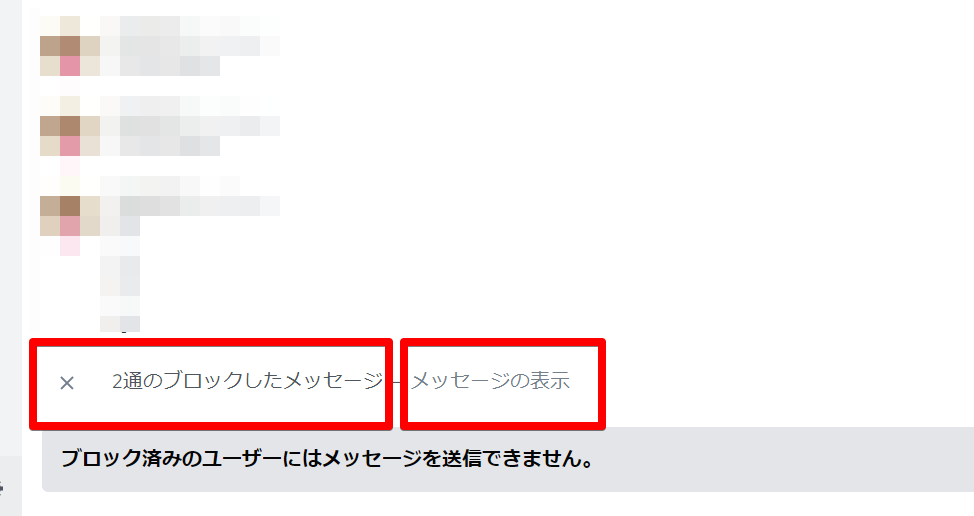
ブロック相手が自分とのやり取りを見る場合は、今までも特に変わらず、過去のメッセージも表示されています。
DMの送信はできない
DMでのやり取りもできません。
ブロック中の相手にメッセージを入力しようとしても、下記のように「ブロック済みユーザーにはメッセージを送信できません。」と表示されます。
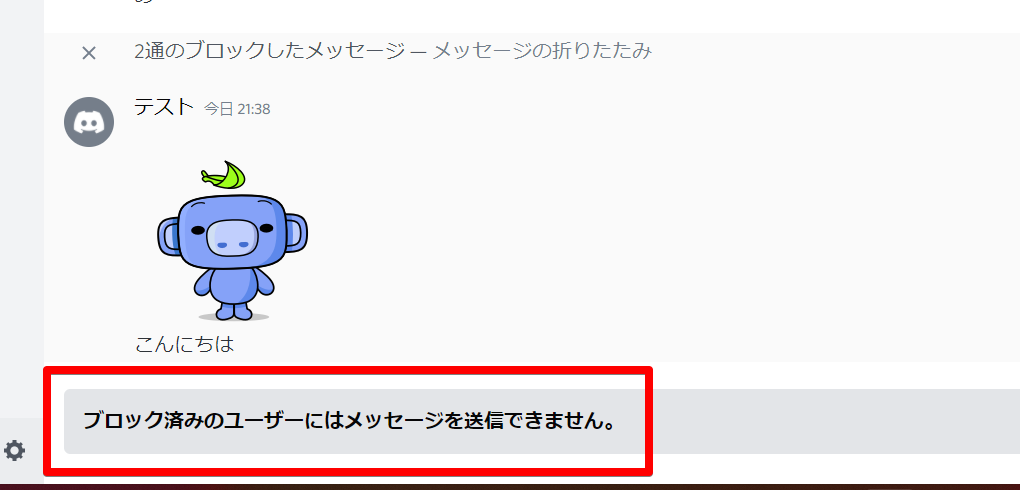
ブロックした相手にはオフラインとして表示される
自分が相手をブロックした場合、相手からは自分がオフライン状態と表示されるようになります。
しかし、同じサーバーに所属していると、サーバー内では自分がオンライン状態と表示されるため、相手は、これらの表示を見比べることでブロックされていることに気づく可能性もあります。